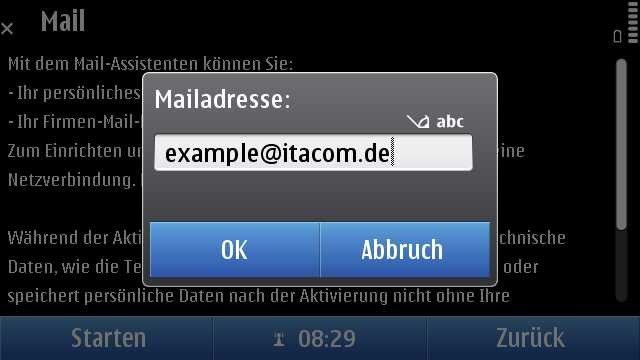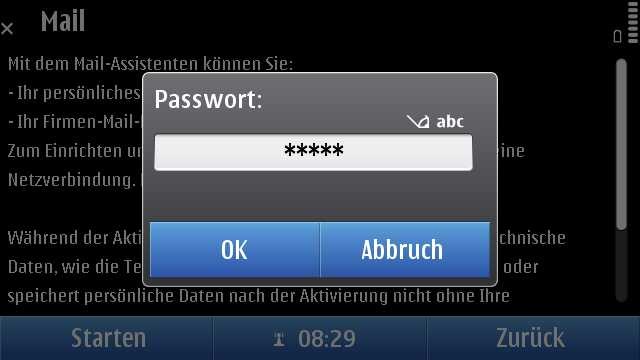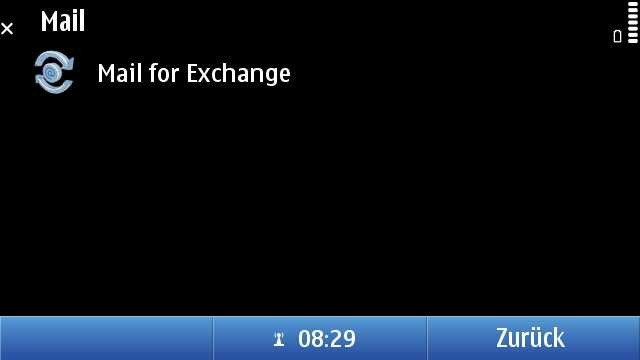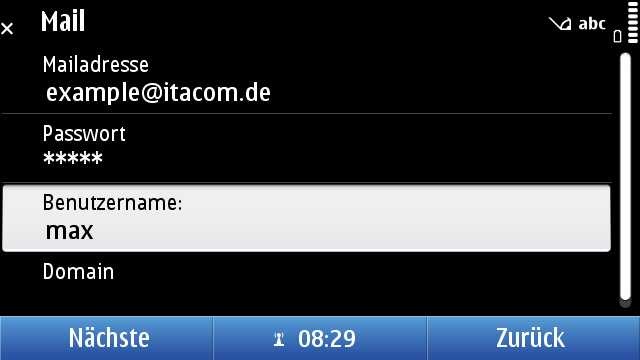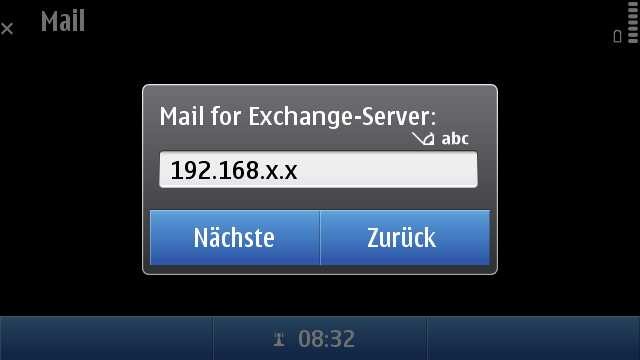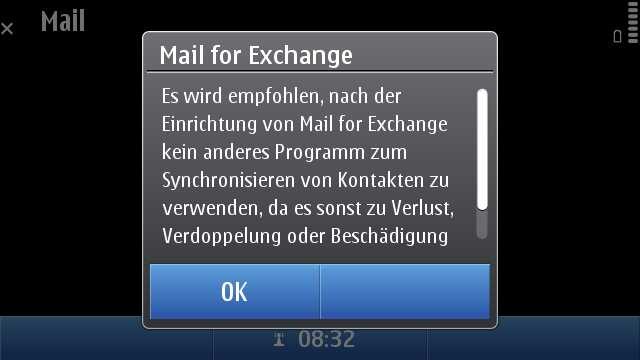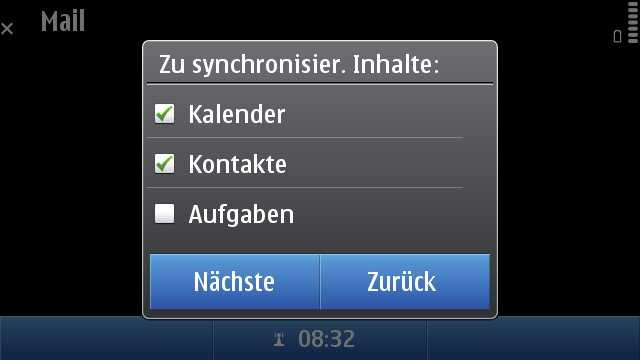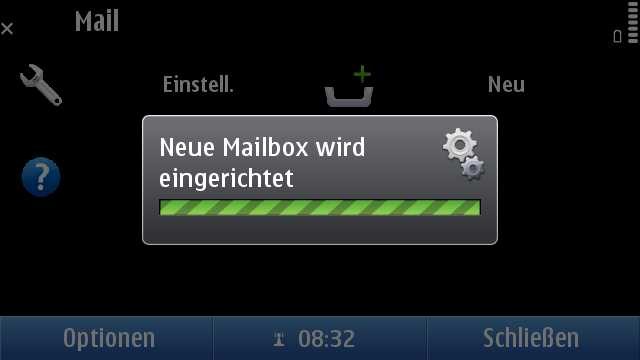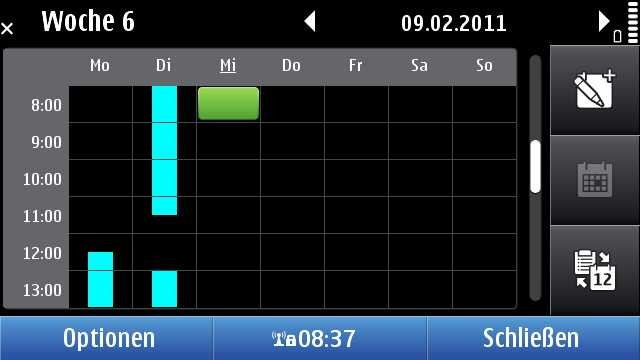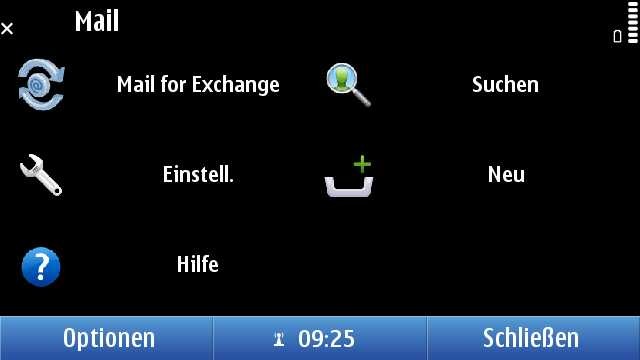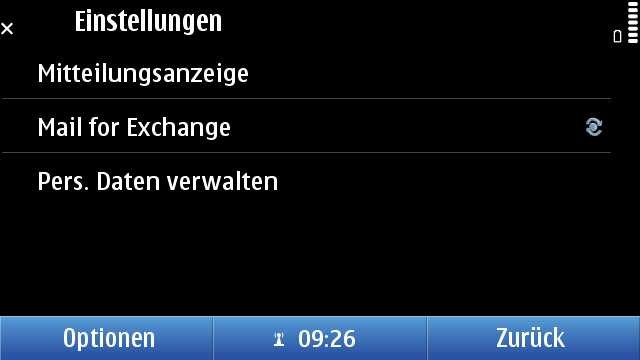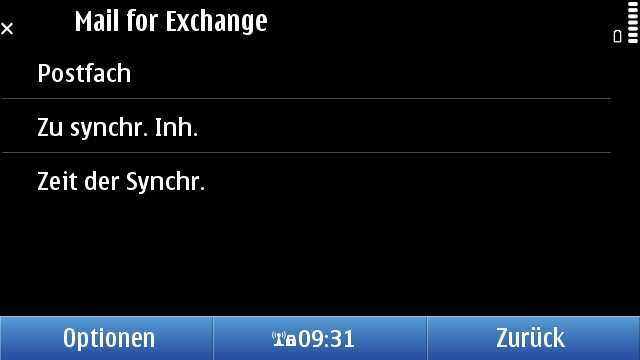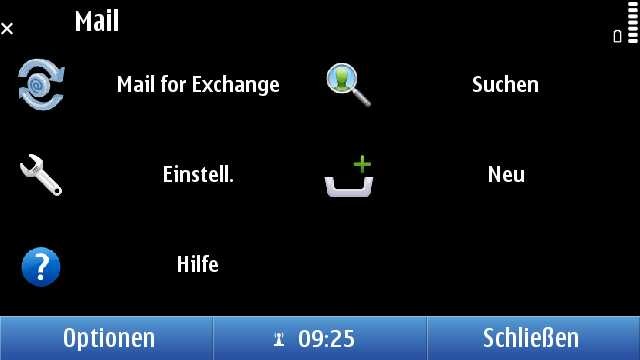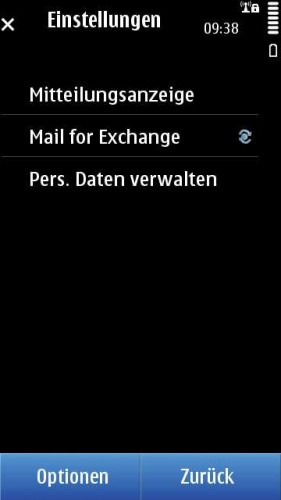Symbian 3
Einrichtung der Synchronisation mit Mail for Exchange
Das neue Symbian 3 hat bereits eine Active Sync Schnittstelle integriert. Sie benötigen keine zusätzliche Software auf Ihrem Gerät . Stellen Sie als erstes sicher, dass Ihr Symbian Handy mit dem Internet verbunden ist. Öffnen Sie im Menü "Programme" -> "Mail" und wählen "Neu", um ein neues ActiveSync Konto einzurichten.
Tippen Sie auf "Starten".
Geben Sie nun Ihre E-Mail Adresse und anschließend das Passwort ein, was Sie in Ihrem Remote Access vergeben haben.
Wählen Sie Mail for Exchange aus.
Geben Sie den Benutzernamen ein , den Sie bei Ihrem Remote Access Benutzer , Mail Access Server Alias Login und Sync Server Benutzer vergeben haben. Bei "Domain" hinterlegen Sie erneut Ihre komplette E-Mai Adresse. Danach "Nächste" auswählen.
Tragen Sie die externe IP-Adresse, bzw. den DNS Namen des Servers in das Feld ein, auf dem itacom Mobile läuft. Danach "Nächste" auswählen.
Den Dialog mit OK bestätigen.
Wählen SIe jetzt die zu synchronisierenden Inhalte aus. Aktuell werden nur Kontake und Kalender unterstützt. Das Synchronisieren der E-Mails erfolgt automatisch, dazu brauchen Sie keine Einstellungen vornehmen.
Die vorhandenen Kontakte müssen für eine sinnvolle Synchronisation auf dem Telefon gelöscht werden!
Neue Mail Box wird eingerichtet und fertig gestellt.
Geben Sie dem Gerät bei der ersten Synchronisation ein wenig Zeit. Gehen Sie in die Mail App und prüfen Sie, ob die Mails vollständig angekommen sind. Prüfen Sie auch Kontakte und Kalender.
Einstellung Synchronisation E-Mails
Gehen Sie in der Mail App auf Einstellungen.
Wählen Sie Mail for Exchange.
Wählen Sie die zu synchr. Inhalte aus. Bei Postfach können Sie die Servereinstellungen ändern. Bei Zeit der Synchr. die Wochentage, Haupt- und Nebenzeit, in der synchronisiert werden soll.
Hier lässt sich einstellen ob E-Mails synchronisiert werden sollen oder nicht. Die Zeitspanne "Mails entfernen nach" sollte nicht zu groß gewählt sein..
Einstellung Synchronisation Kalender & Kontakte
Gehen Sie in der Mail App auf Einstellungen.
Wählen Sie Pers. Daten verwalten aus.
Danach Programme auswählen.
Hier können Sie die Einstellungen für Kontakte & Kalender vornehmen. Zum Beispiel Zeitraum. Bei Synchronis. Konflikt können Sie einstellen, was mit den Daten beim Konflikt passieren soll.